文件編號: 51C5-00A
更新日期: 2019-04-01
更新日期: 2019-04-01
[Windows] 列印濃淡度過淡
調整碳粉濃淡度並再次執行列印。
注意
畫面和操作可能會有所不同,具體取決於電腦的環境和下列條件。
您所使用的裝置及其設定、韌體版本和選項組態
您所使用的驅動程式及其版本
1
選取應用程式的列印功能表。
2
在顯示的列印畫面中,選取您所使用的裝置 → 按一下 [喜好設定]。
端視應用程式而定,可能顯示「印表機內容」或「內容」。
3
顯示列印設定畫面的 [品質] 頁。
4
在 [品質] 頁中,按一下 [進階設定]。
5
在 [進階設定] 對話方塊中,選取 [設定清單]  [碳粉濃淡度]
[碳粉濃淡度]  [調整] → 按一下 [詳細設定]。
[調整] → 按一下 [詳細設定]。
 [碳粉濃淡度]
[碳粉濃淡度]  [調整] → 按一下 [詳細設定]。
[調整] → 按一下 [詳細設定]。6
調整每種顏色的濃淡度 → 按一下 [確定]。
執行黑白列印時,只能調整 [黑色]。
在 [精細調整濃淡度] 中,您可以調整每個濃淡度等級的碳粉濃淡度。
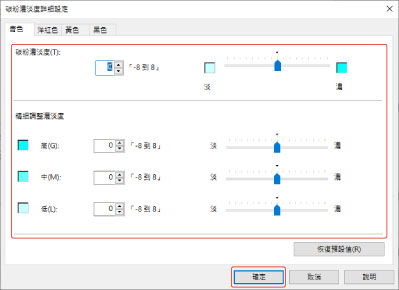
7
在 [進階設定] 對話方塊中,按一下 [確定]。